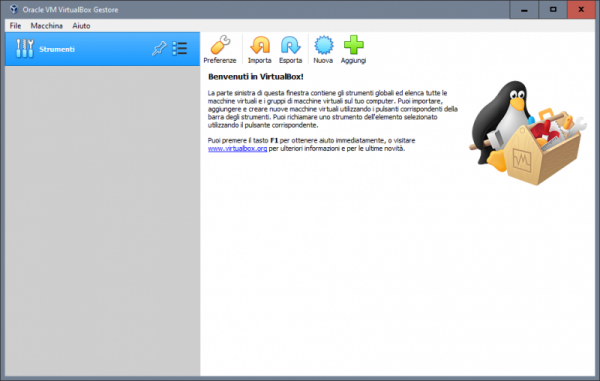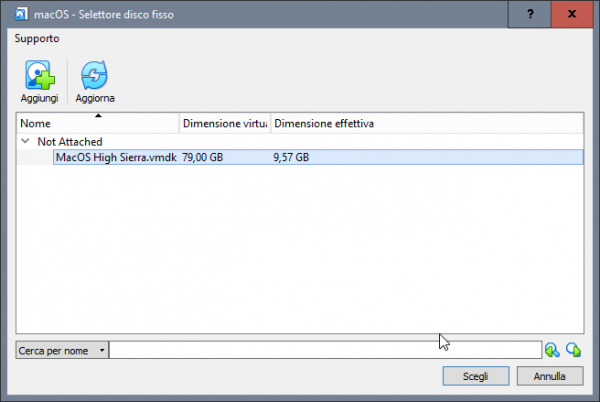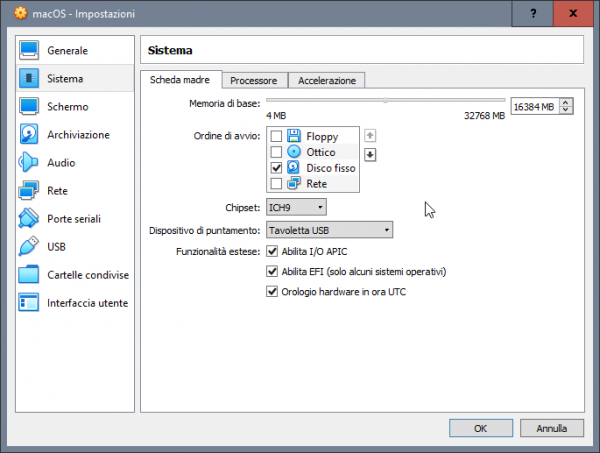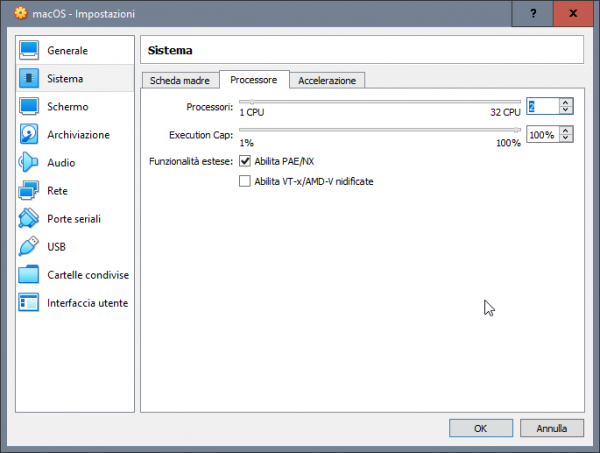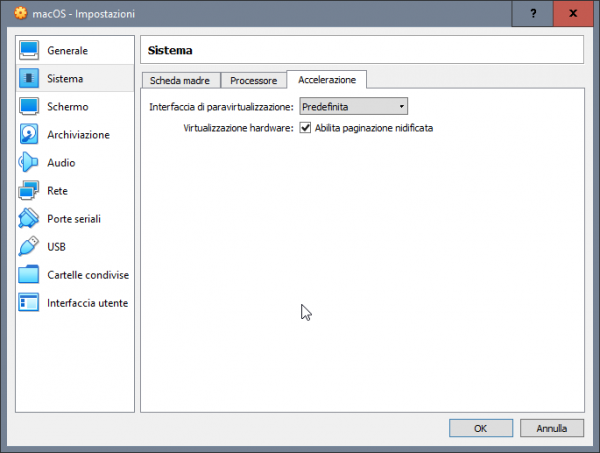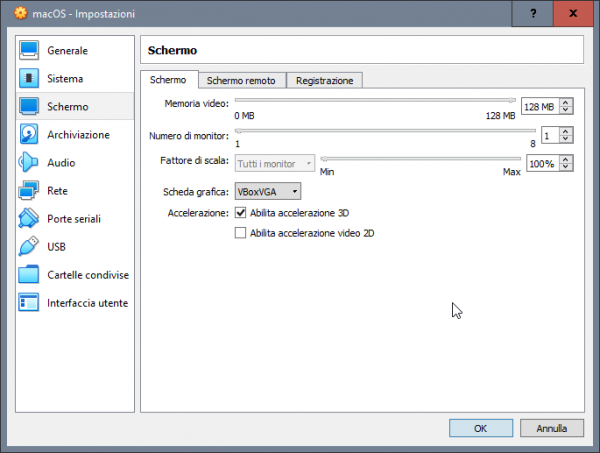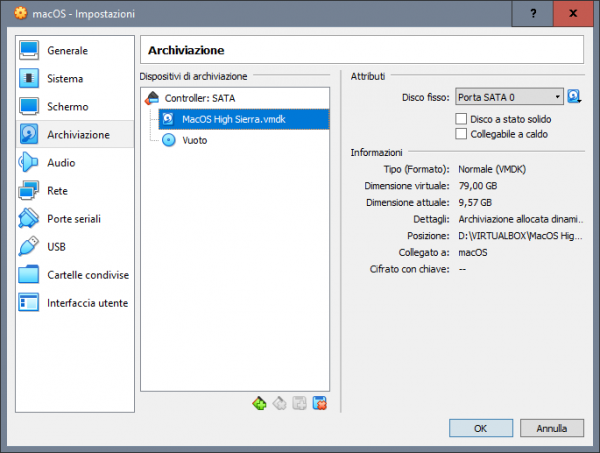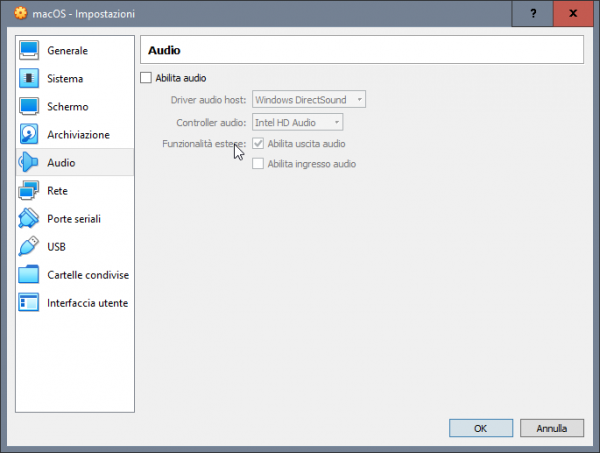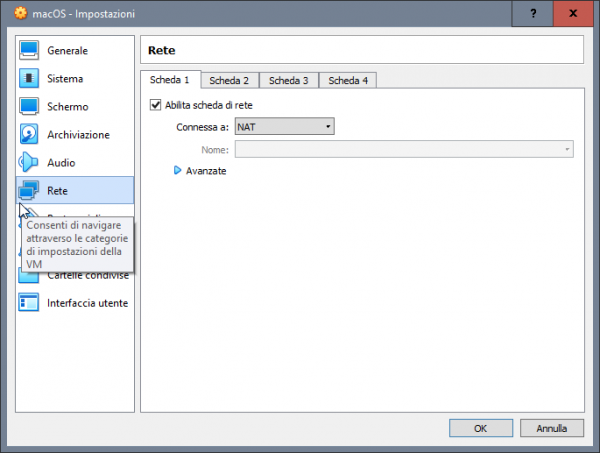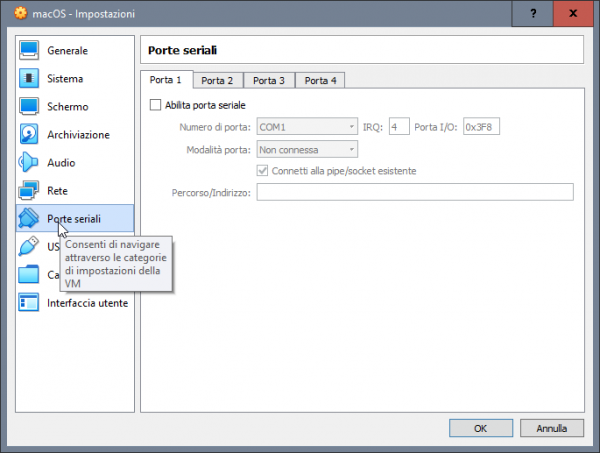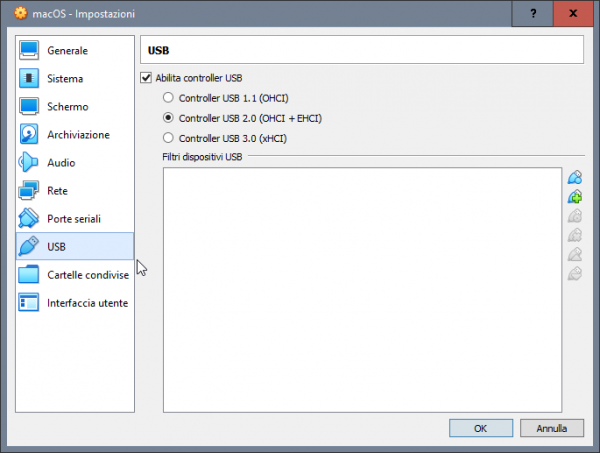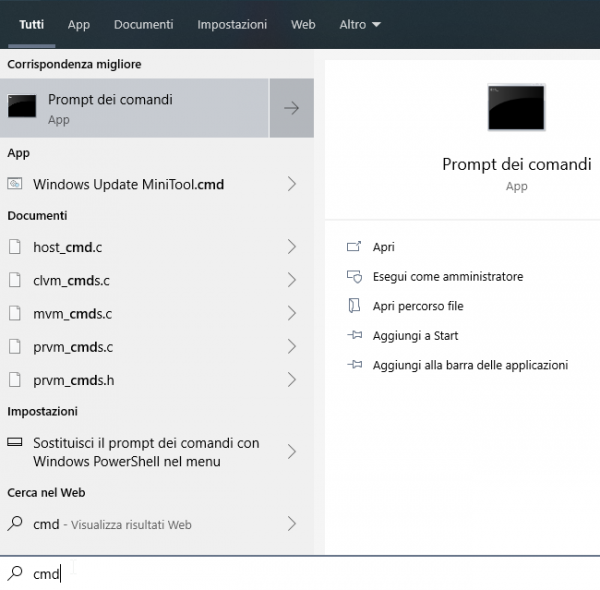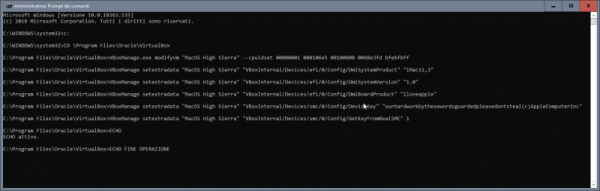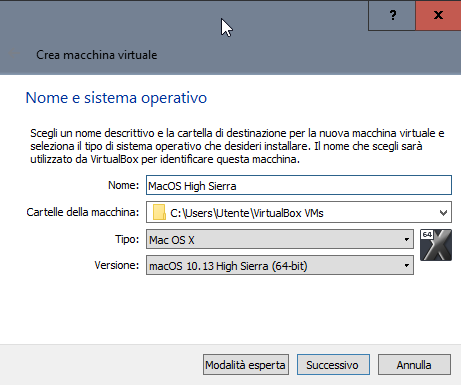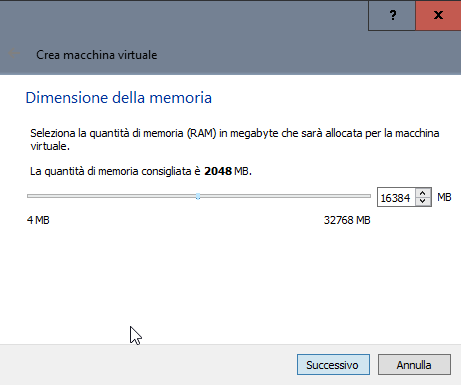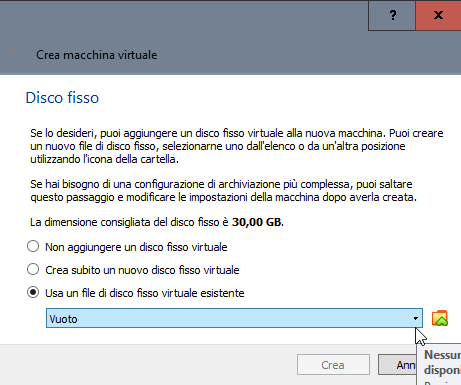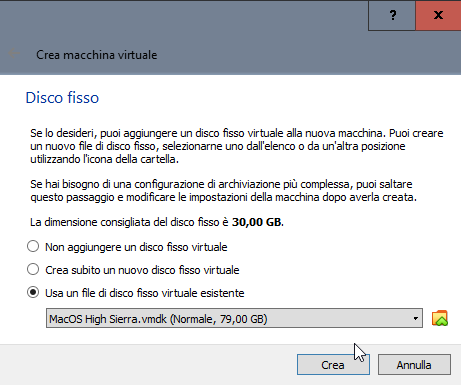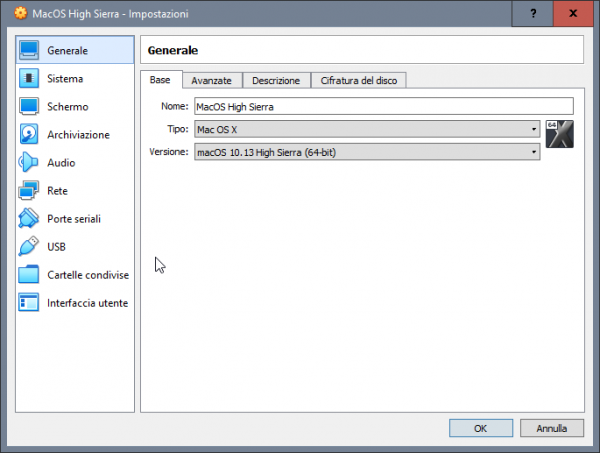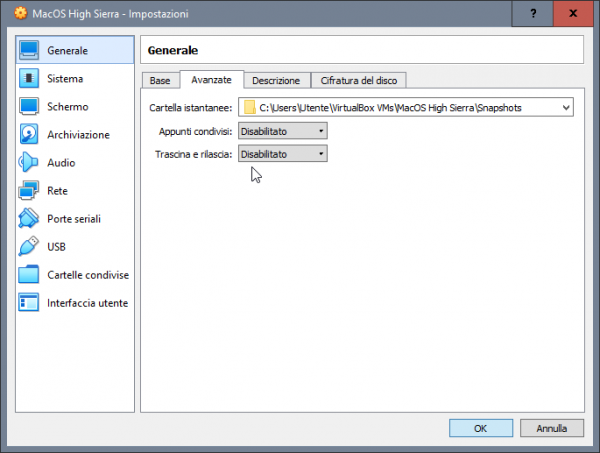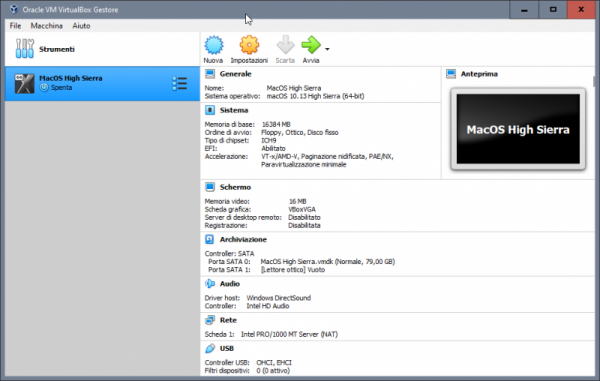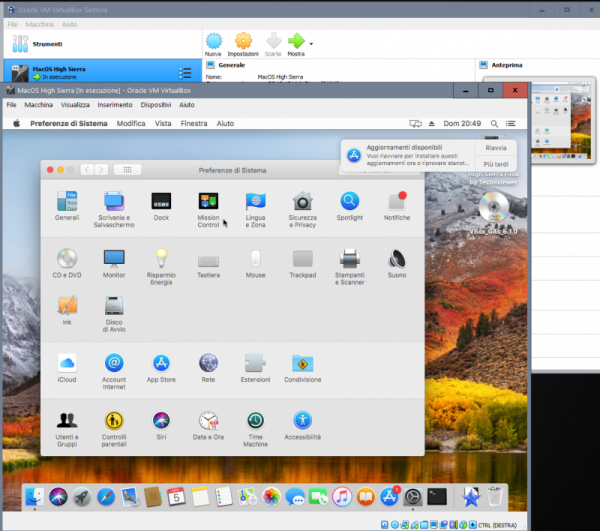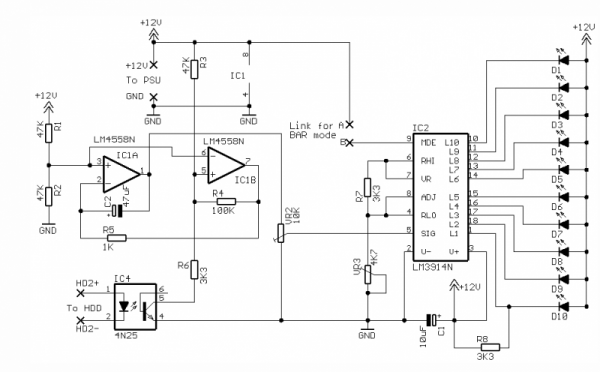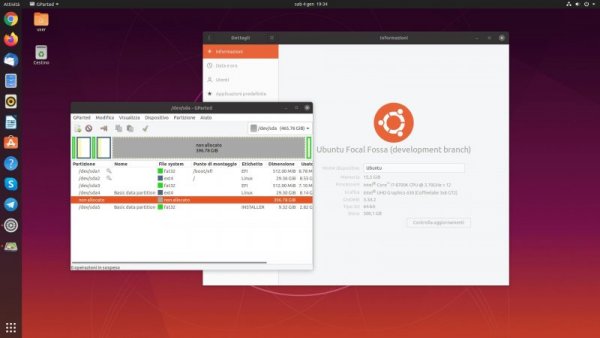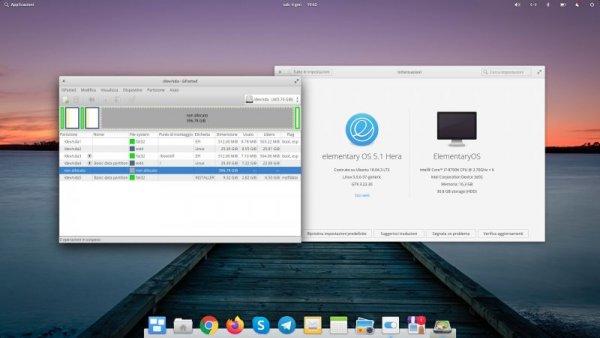Leaderboard
Popular Content
Showing content with the highest reputation on 01/06/2020 in all areas
-
Tentativo di far qualcosa di intellegibile per aiutare chi si vuole approcciare a macOS avendo solo windows. Generalmente a chi piace testare sistemi operativi, e dopo aver provato i vari windows, linux poi rimane ben poco... sovviene alla mente che ogni tanto si sente parlare di hackintosh, un mondo di nicchia e molto particolare, ovvero far funzionare al meglio macOS su hardware windows. Spesso la parte più difficile è appunto la partenza per chi ha il solo windows, chi ha almeno un vero mac o un'hackintos il tutto risulta più agevole, ovvero la creazione della pendrive con il metodo vanilla e un'installer ufficiale scaricato da app store. In mancanza di mac e hack si deve necessariamente fare affidamento ad una macchina virtuale, per cui in questa guida si cercherà di aiutarvi per tentare il primo approccio al mondo hack. Esiste già un modo per riuscire a creare direttamente la pendrive per avviare in recovery di macOS e poi da li scaricare l'installer completo >> Boot Disk Utility: recupero/installazione macOS da Windows a volte però non vengono caricati i kext della LAN quindi si è isolati per cui risulta inutile e si deve per forza avvalesi di una VM Il primo passo è ottenere Oracle VirtualBox https://www.virtualbox.org/wiki/Downloads si scarica l'ultima release e il VM VirtualBox Extension Pack ovviamente si procede all'installazione prima di VirtualBox (VB) e poi terminata si clicca destro mouse sull'extension pack --> apri con e si seleziona virtualbox Il secondo passo è ottenere un macOS in vmdk --> vedi qui Quale versione di macOS in vmdk ottenere, dipende dalla tipologia di hardware in cui poi si vuole installarlo realmente, io consiglio High Sierra 01-04-2020 Una volta terminata l'installazione si avvia VB e si procede alla creazione della macchina virtuale. si clicca su nuova inseriamo il nome del nostro OS virtuale, in questo caso macOS High Sierra si imposta la dimensione della RAM che può usare, generalmente meglio non andare oltre alla metà di quella disponibile sul PC si seleziona: usa un file di disco fisso virtuale e si clicca sulla cartella poi si clicca su aggiungi e si seleziona il macOS.vmdk si seleziona e si clicca scegli e si ottiene come da screenshot qui sotto poi si clicca crea ed otterremo la VM spenta quindi si passa a impostazioni della VM selezionata generale --> base generale --> avanzate in sistema --> scheda madre, in ordine di avvio deselezionare floppy e letore ottico nel caso non lo si avesse fatto prima, si può regolare la dimesione della RAM da assegnare alla VM in sistema --> processore settare 2 CPU in sistema --> accelerazione normalmente non occorre cambiare niente in schermo --> schermo si abilita accelerazione 3D e si imposta 128Mb di VRAM per memoria video in schermo remoto e registrazione non occorre toccare niente in archiviazione --> dispositivi archiviazione si seleziona il macOS virtuale in audio --> audio la mia scelta è di disabilitarlo in rete --> scheda 1 > abilita scheda di rete connessa a NAT porte seriali disabilitate USB --> abilita controller USB 2.0 oppure anche 3.0 in cartelle condivise e interfaccia utente per il momento non occorre settare niente. Ora un passaggio importante, dopo che si è confermato con OK e salvato, occorre tassativamente chiudere VirtualBox Seleziona e Copiare tutto il testo allegato, CTRL+C c: CD \Program Files\Oracle\VirtualBox VBoxManage.exe modifyvm "MacOS High Sierra" --cpuidset 00000001 000106e5 00100800 0098e3fd bfebfbff VBoxManage setextradata "MacOS High Sierra" "VBoxInternal/Devices/efi/0/Config/DmiSystemProduct" "iMac11,3" VBoxManage setextradata "MacOS High Sierra" "VBoxInternal/Devices/efi/0/Config/DmiSystemVersion" "1.0" VBoxManage setextradata "MacOS High Sierra" "VBoxInternal/Devices/efi/0/Config/DmiBoardProduct" "Iloveapple" VBoxManage setextradata "MacOS High Sierra" "VBoxInternal/Devices/smc/0/Config/DeviceKey" "ourhardworkbythesewordsguardedpleasedontsteal(c)AppleComputerInc" VBoxManage setextradata "MacOS High Sierra" "VBoxInternal/Devices/smc/0/Config/GetKeyFromRealSMC" 1 ECHO ECHO FINE OPERAZIONE poi con il cerca digitiamo CMD destro mouse --> esegui come amministratore, confermate e nel prompt dei comandi CTRL+V e incollate la sequenza di comandi appena copiata se il terminale non restituisce nessun errore, allora è stato eseguito tutto correttamente, infatti il nome tra gli apici "macOS High Sierra" deve corrispondere al nome della macchina virtuale creata e non ne sono sicuro, ma se corrisponde anche al nome del file vmdk meglio. Poi è possibile adeguare il nome alle proprie esigenze, ma occorre fare tutto per bene altrimenti il CMD restituirà degli errori. E' possibile cambiare SMBIOS, in una VM ho sostituito iMac11,3 con iMacPro1,1 Esempio generico per poterlo personalizzare a seconda del nome dato alla VM cd "C:\Program Files\Oracle\VirtualBox\" VBoxManage.exe modifyvm "Your Virtual Machine Name" --cpuidset 00000001 000106e5 00100800 0098e3fd bfebfbff VBoxManage setextradata "Your Virtual Machine Name" "VBoxInternal/Devices/efi/0/Config/DmiSystemProduct" "iMac11,3" VBoxManage setextradata "Your Virtual Machine Name" "VBoxInternal/Devices/efi/0/Config/DmiSystemVersion" "1.0" VBoxManage setextradata "Your Virtual Machine Name" "VBoxInternal/Devices/efi/0/Config/DmiBoardProduct" "Iloveapple" VBoxManage setextradata "Your Virtual Machine Name" "VBoxInternal/Devices/smc/0/Config/DeviceKey" "ourhardworkbythesewordsguardedpleasedontsteal(c)AppleComputerInc" VBoxManage setextradata "Your Virtual Machine Name" "VBoxInternal/Devices/smc/0/Config/GetKeyFromRealSMC" 1 sostituire Your Virtual Machine Name con il nome preciso dato alla macchina virtuale, ad esempio macOS Mojave oppure macOS Catalina Fatti tutti questi passaggi, che come tutte le cose all'inizio posso apparire complicati ma poi tutto sommato sono semplici, si è pronti per avviare per la prima volta la VM e verificare se si arriva al desktop del macOS Naturalmente il primo avvio sarà identico al primo avvio di un vero mac, quindi occorrerà adempiere ai vari passaggi richiesti, importante create un utente con password. Una volta al desktop si avrà l'interfaccia in inglese, in preferenze sistema --> lingua con il + si va ad aggiungere l'italiano e si imposta come prima lingua, se richiesto, non si riavvia, si setta in data e ora il giusto fuso orario, ed infine si avvia app store e in preferenze si blocca il download automatico degli aggiornamenti. Al riavvio sarà tutto in italiano, poi da appstore scaricare la versione completa del macOS desiderato, oppure attraverso i link messi qui.. ed espandere mostra contenuto nascosto 06-04-2020 integrazione grazie ai test eseguiti, e che ringrazio, @carlo_67 Molto importante, il nome della macchina virtuale deve essere identico a quello dei comandi da inserire a terminale, uno alla volta, dando invio macOS Catalina.zip2 points
-
lasciami il tempo di controllare tutto... poi ti passo la efi da provare non aveva nessun .efi in drivers 😂1 point
-
non penso... non hai nemmeno un driver qui.... AppleUSBXHCI.kext con questo in efi che ci fai? 🤔1 point
-
1 point
-
scusa eh.. se mi passi una EFI sbagliata, come faccio a cercare di aiutarti in modo soddisfacente? io ragiono su quello che vedo1 point
-
Non serve più, ormai c'è il plist di configurazione da collocare nella cartella driver1 point
-
Per gli amanti del modding o anche per chi volesse avere un controllo più preciso dell'attività del disco rigido, un piccolo progettino Vmeter per attivita dell'hard disk. In pratica a seconda della intensità di lavoro del disco rende visibile l'ampiezza tramite l'accensione di una fila di led , meglio se usate una barra led con indicazione di "overflow" sugli ultimi led. I punti A e B che vedete sul circuito se li si lascia aperti vedremo i led della barra accendersi uno dopo l'altro insieme, se invece li chiudiamo vedremo un solo led alla volta accendersi in progressione lasciando quelli dietro di se spenti. la taratura del fondo scala si fa agendo sulla VR3..1 point
-
1 point
-
OcQuirks-Revision 12 Added SignalAppleOS. Fixed up OcOSInfoLib support.1 point
-
1 point
-
Riguardo a quello che ho cambiato ti basta confrontare i config alla fine mi sembrava strano che non venisse mai caricato. a questo punto sei OK. Ottimo direi 😄1 point
-
1 point
-
vai sulla home del sito... guarda a destra.. scorri in basso.. poi guarda anche in alto... sulla barra fai una giravolta.. falla un'altra volta.. etc.... 🙄1 point
-
Sì rendono poco poco meno delle 580 e costano meno, fruga fruga 😉1 point
-
non so' esattamente cosa hanno cambiato, ma dal 5099 incluso il mio clevo non si avvia più con questi clover, si pianta immediatamente al boot con una miriade di errori ACPI, poi dipende da hardware ad hardware, negli altri hack vanno tutti. Altra cosa che abbiamo notato, è che a volte pare non iniettare correttamente la grafica delle iGPU1 point
-
Ragazzi vi posso annunciare con successo, che sono riuscito a flashare la 750ti, e fare andare tutti e 3 i connettori, ora giro a 144hz finalmente, ringrazio tutti per avermi aiutato a completare questa mio percorso @iCanaro @Gengik84 @foskvs 💪1 point
-
Aggiorna Clover e i kext. Clona l'HD. Ora puoi procedere come un vero Mac.1 point
-
non ho capito quale sarebbe il problema... ovviamente se hai cose importanti, backup preventivi, controllare di avere kext e clover aggiornati l'altro giorno sulla mia Z97 con clover 5098 ho aggiornato un high sierra con l'installer ufficiale di catalina scaricato da app store, dopo i vari riavvi e il tempo che ci vuole mi sono ritrovato in catalina APFS con tutto OK1 point
-
vai un backup del disco per tutela e lancia l'aggiornamento. oppure installi diretto su altro disco o partizione1 point
-
In effetti avevo notato anch'io che il prezzo delle RX 5x0 fosse un po' altino. Diciamo che non sono riuscito a trovare nulla sotto i 100€ e qualcosa, spedizione inclusa. Concordo con te che la GT 710 vada cambiata per giocare.1 point
-
Infatti la mia idea è di trovare qualcosa di usato. Trattandosi di un computer secondario, come dicevo, meno ci spendo e meglio è! Una RX570 usata, dici? mumble mumble... 😉1 point
-
0 points